Audacity の「Vocal Reduction and Isolation」ツールを使用して、オーディオ録音から音楽を削除できます。これは、録音からほとんどの音楽を削除する非常に有能な効果です。いくつかの音楽アーティファクトが残っている可能性がありますが、後で必要に応じてノイズ リダクション ツールを使用してさらに削除することができます。
Audacity の Vocal Reduction and Isolation を使用してオーディオ録音から音楽を削除する方法は次のとおりです。 ツール:
<オール>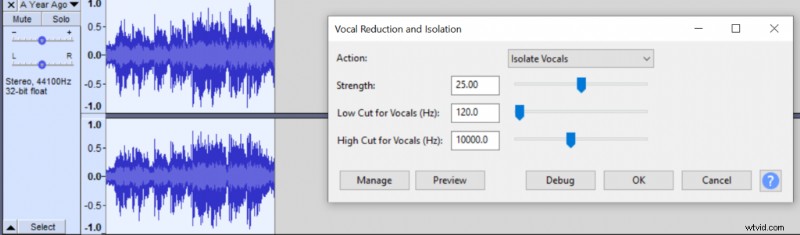
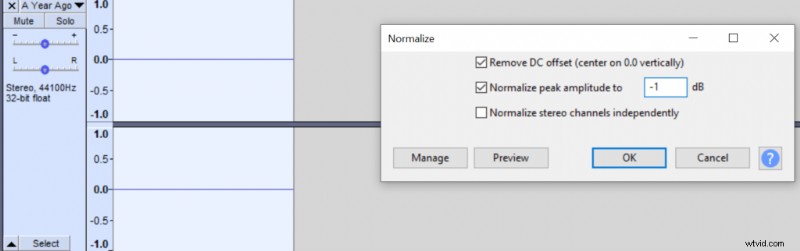
分離効果を適用すると、ボーカル周波数が 120Hz から 10,000Hz の範囲に維持され、ほとんどの音楽が削除されます。録音は非常に静かになるため、ノーマライズ効果を使用して音量を元に戻します。ボーカルのロー カットを上げ、ボーカルのハイ カットを下げてさらに多くの音楽を削除することもできますが、それにはボーカルをさらに削除するという代償が伴うため、控えめに使用してください。
このツールだけでは、音楽を完全に削除するには不十分ですが、音量を下げて再生した場合、音楽は聞こえないはずです。
分離効果を適用した後、以前は音楽だけが再生されていた部分を選択し、ノイズ リダクション (効果 -> ノイズ リダクション) ツールを使用してノイズ プロファイルを取得し、録音全体を選択し、再び効果 -> ノイズ リダクションに移動し、それを適用して、オーディオ録音全体から音楽をさらに削除します。これを行うと分離が向上しますが、音質が低下します。
Audacity で音楽を削除する前のオーディオ:
Audacity で音楽を削除した後の音声:
アイソレーション ツールとノイズ リダクション ツールの両方を使用して Audacity で音楽を削除した後のオーディオ:
音楽からボーカルを削除する方法については、こちらをご覧ください。
